如果你还没有产品类项目的制作经验,那恭喜你中奖了,今天为大家带来作个机具有OPPO、金立、TCL等多个品牌手机产品展示项目经验的老司机,我将在这篇文章中手把手教你如何进行产品级的手机渲染。
在带着大家进行具体的操作之前,我先要跟大家讲一下一个手机产品展示项目的整个制作流程。做事之前,尤其是在做设计之前,要做到胸中自有丘壑,洞悉大局,这样才会有效率,出精品。
手机产品展示项目制作流程
1、分镜预演
在成功接到一个项目之后,首先要制作的就是静帧分镜和动画预演,如果人手足够的话这两项工作可以同时进行,如果人手不是很够,要先出静帧分镜,再出动画预演。
静帧分镜主要看的是材质,动画预演主要看的是动画。两个阶段正常来说,都是三天的制作周期。当然,修改时间不定,主要看客户的要求。
2、正片制作
分镜和动画预演确定之后,就可以进行正片的制作了,正片制作期间主要包括3次交片:A-COPY、B-COPY、成片。
A-COPY指的是初步的样片,细节有待调整;B-COPY已经接近于成片,但是面临着修改;成片在技术细节和画面审美上基本没什么问题了。
3、修改阶段
这个修改意见指的是成片之后的修改意见,因为一条片子会经过甲方各个层级的主管人员来审核,成片提交只是满足了直接对接部门人员的要求,之后还有各层领导的修改意见。
不同性格的客户会给到不同的修改意见,这个阶段既有跟客户的博弈也有对客户的妥协,这是一个痛并快乐着的阶段。那么接下来,就跟着我操练起来吧。俗话说“巧妇难为无米之炊”,一个好的模型是一次好的材质渲染的基础。
一、怎样的模型才是好模型?
布线完美
我们的模型最好是多边形建模的模型,有着完美的四边面分布,这样我们后期能够很自由地去增加细分,以满足我们特写镜头的要求。手机模型的各种孔洞,最好是多边形建模的挖洞方式,因为布尔出来的洞,很多时候都会出问题,尤其是在一个有弧度的平面上进行布尔,是很坑的。
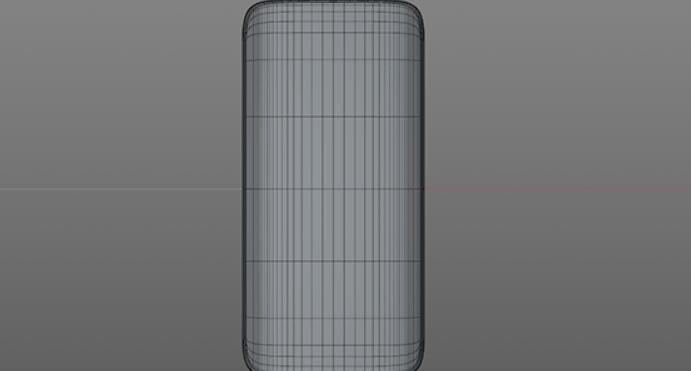
倒角要有
一个完美的手机模型,一定会有大小合适的倒角,倒角对于材质的展现起到了画龙点睛的作用,可以说是一个手机模型材质渲染的灵魂所在。

有着完美的弧面过渡
从iPhone6开始手机进入了半圆边框和2.5D屏时代,弧度在手机模型中就显得尤为重要,一个不完美的弧度会对一个手机的材质渲染造成致命的打击。

二、如何去获得一个完美的手机模型?
自己建模
可以找到一款手机的三视图,自己建手机模型。

网上下载
现在网上可以下到一些比较不错的手机模型,以iPhone模型居多,下载完,可以自己修改不完美的地方。
部分修改
参加过手机项目的人就会知道,客户会给到工业模型,但如果你用的是C4D的话,工业模型不会很好的兼容,会遇到各种问题,我们还是要自己进行手动修改。
三、怎样给手机摆一个帅气的POSE
现在是一个自拍盛行的时代,进而也进入了一个POSE时代,一张好的照片需要一个好的pose,一张完美的手机产品渲染图同样需要一个好的pose。所以在获得一个精致的手机模型之后,我们首先要在三维软件中找一个角度,给手机摆好一个帅气的pose。
那如何摆出一个帅气的POSE呢?
多看一些参考
在Behance上会有很多手机渲染的平面图,Vimeo上也会有很多手机产品展示的视频,我们要好好利用这些优质的网站,多找一些参考和视频,做到心中有数。任何的成长,都是建立在不断积累的基础之上的。

找到一个合适的摄像机焦距
长焦相机和广角相机会得到完全不同的构图视角。在电视包装中,广角镜头用的非常多,但是在手机产品展示中,用到的相机不会像电视包装中那么广。我用广角相机的焦段一般在36mm—25mm之间。因为过大的透视变形,会使手机显得很不真实,除了视觉上会不舒服,客户也不太会接受。
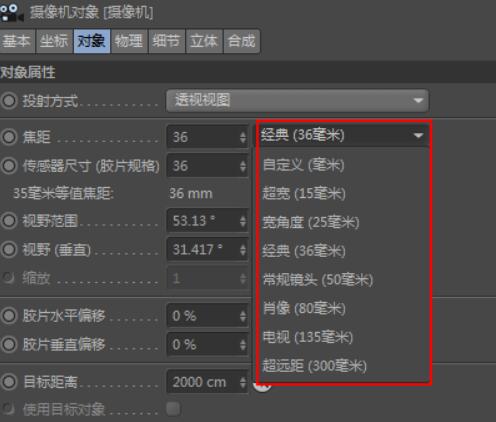
另外,和电视包装不同的是,手机展示中标准焦段的相机和长焦相机也比较经常用到。有时候会用50mm和85mm的相机来得到我们想要的效果,这样的相机会得到一个更接近真实效果的视觉结果。
一个完整的手机产品展示,不会只用一个焦段的相机,不同景别不同构图的镜头,会用到不同焦段的类型,使整个片子更加丰富和细致。
本次带大家做的手机渲染教程中,我用36mm的相机。
找到一个合适的摄像机视角
摄像机视角包括俯视、仰视和平视。俯视一般被称为“上帝视角”,在电视包装中用的不多,在手机产品展示中用的也不多。手机产品展示中主要还是平视和仰视,仰视会更有冲击力,平视会更平实。
找到一个合适的景别
一个完整的手机展示中,各种景别的镜头会有逻辑的出现在整个片子的不同时间段。一般开篇的时候,特写镜头居多,这样可以营造一种氛围和神秘感,之后才可能出现手机的全貌,给出“庐山真面目”。这是一个视觉传达的逻辑,也符合观众的观看心理。
确定最终构图
手机产品展示中用到的最多的是对称构图、黄金分割线构图、对角线构图等构图技巧,C4D的摄像机有一个非常直观的构图辅助功能,在摄像机属性的“合成”选项卡下有一个“合成辅助”功能,勾选“启用”有六种构图辅助功能供我们选择,非常直观好用。

我的手机pose

我最后选择第一张Pose作为本次渲染的Pose,就是下图:

四、材质添加
在上材质的时候我们可以把手机摆回常规的姿势,我会按照一部手机不同零件的排列顺序来依次给每个零件上材质,可以从屏幕玻璃开始从上到下上材质,也可以从贝壳开始从下到上加材质。这样不容易遗落某个零件。不同手机的材质会不同,我这里会详细讲到我做的这款手机各零件的材质,让大家看完后会以此类推掌握方法。
在上材质之前,先要加一个“御用”天空贴图,我一般会加一个灰猩猩预设里模拟摄影棚的环境贴图,通过“过滤”适当的降低贴图的亮度,这张贴图会快速地让我们得到一个相对满意的渲染效果,能够让我们更加直观地调节材质的参数。
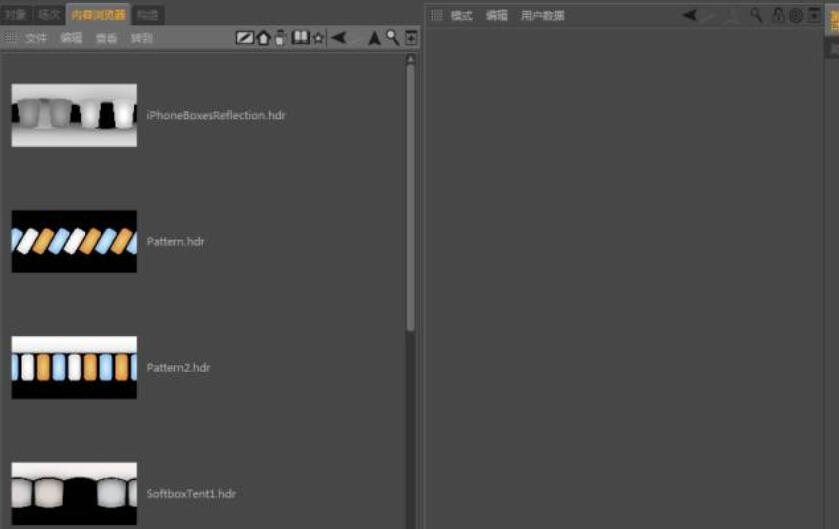
备注:我渲染手机用C4D默认渲染器的话一般都会用物理渲染器。
手机屏幕玻璃
手机屏幕是玻璃材质,C4D默认渲染器可以非常方便的得到一个玻璃材质,这一点也是很多人喜欢C4D的原因,很多材质和效果可以在短时间内很快得到,没有过多的参数调整。

经过多个项目的测试,在材质编辑面板的“编辑”菜单下的“着色器”选项中有一个“BANJI-玻璃”材质,这个默认的材质要比我们自己创建的玻璃材质好用一些。
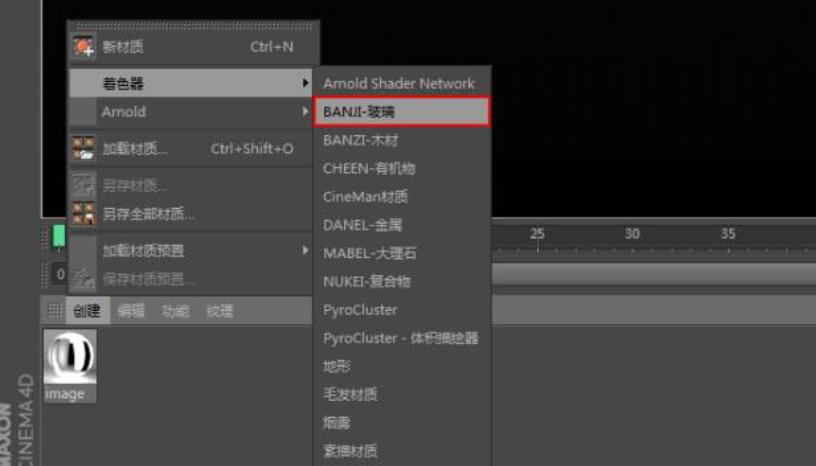
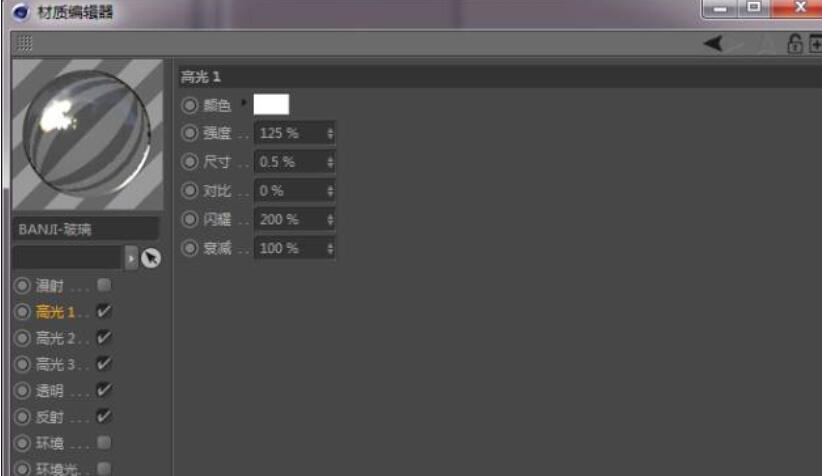
我们自己创建玻璃材质的话,就是颜色给到黑,勾选透明,然后折射率给到1.5,模糊值给到1%,勾选反射通道,反射通道只加高光就可以,高光强度给到90%以上,宽度给到15以下,衰减给到-5%左右。
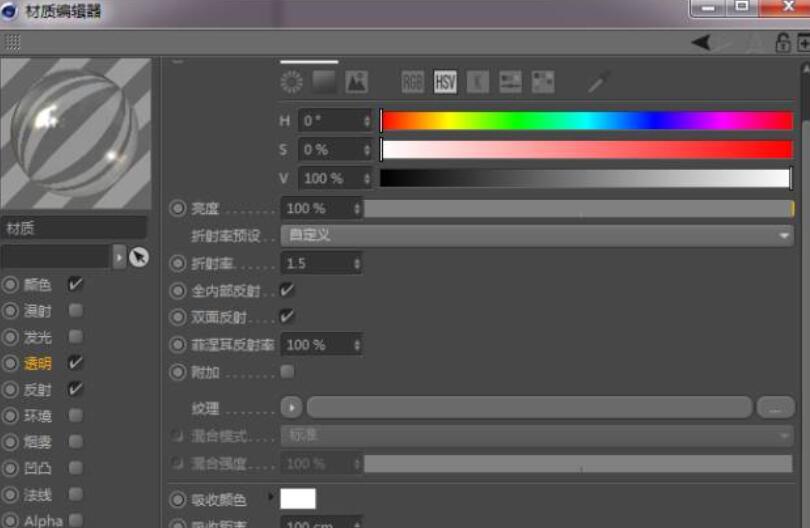
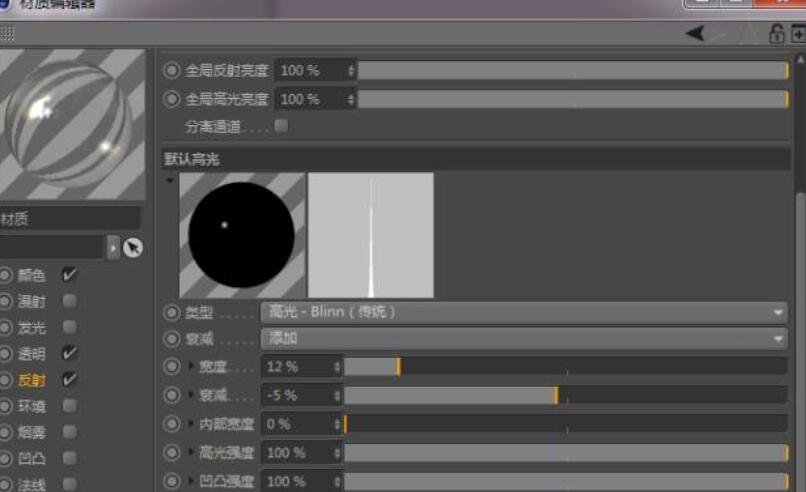
Home键表面的玻璃和手机屏幕玻璃材质一样,可以加同一个材质。
屏幕和触屏边框
隐藏在玻璃后边的屏幕和触屏边框,千万不要忘记。屏幕做成纯黑色,材质只给颜色,给到纯黑;

触屏边框的颜色一般是白色或者黑色,我这款手机是黑色,颜色通道给到纯黑,反射通道只开高光,高光的宽度强度要在后边细调材质的时候具体调节。
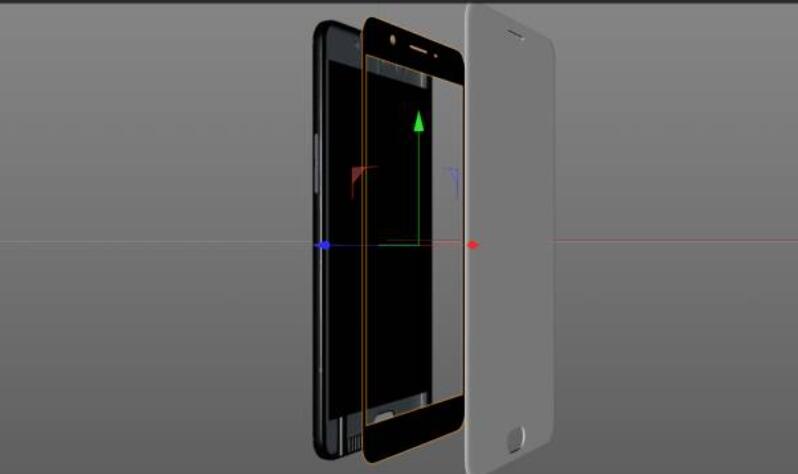
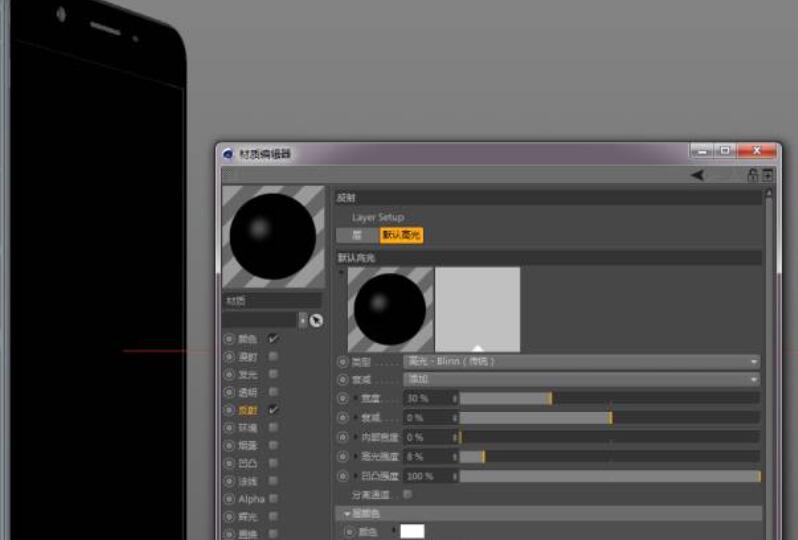
备注:Home键的底和触屏边框是一样的材质。
黑色塑料边框
这款手机紧挨着屏幕玻璃有一圈黑色塑料边框,塑料边框的材质颜色给到纯黑,反射的亮度给到25%—30%之间,高光给到小而亮。

高反射金属小边框
紧挨着塑料边框是一圈高反射金属边框,这个边框的材质是高反射金属的材质。

颜色给到纯黑,反射给到高反射,反射亮度基本在80%以上,高光“小而亮”,高光强度100,宽度12,衰减-5%。
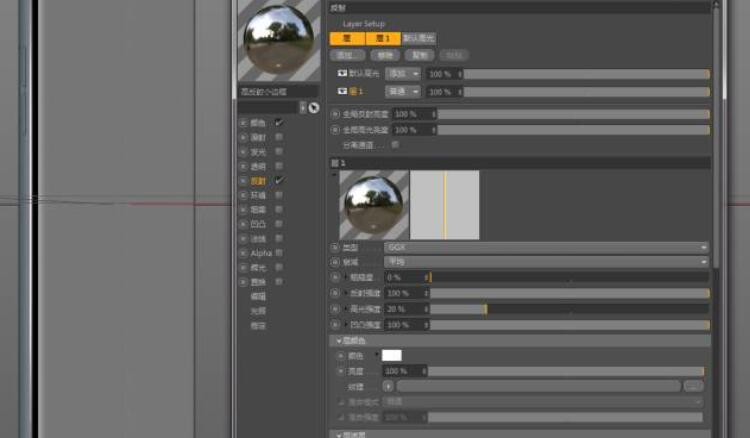
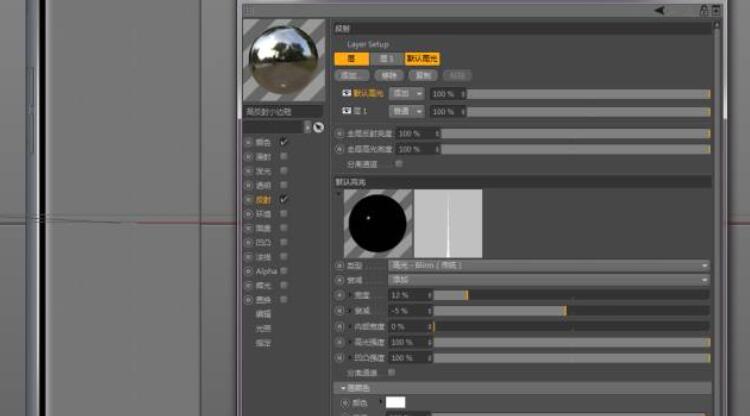
之后手机其他零件的高反射金属材质都会以这个为基础复制。其他零件背面Logo、Home键边框、按键边缘、后摄像机边框、闪光灯边框、背壳后边的两道分界线都是高反射金属材质。
5、磨砂金属主边框
主边框是磨砂金属的材质。磨砂金属材质要打开反射模糊,而且高光的宽度不会太小,强度不会太大。材质的颜色给到纯黑,反射强度在80%之上,反射模糊在15%左右,高光宽度35%左右,高光强度20%左右。把反射通道的类型改成“GGX”。可以把“层菲尼尔”下的“菲尼尔”改成导体,预置改成“铬”。
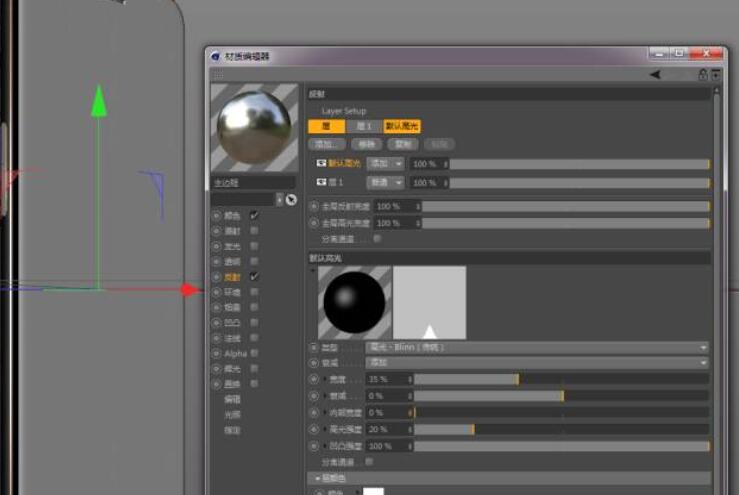
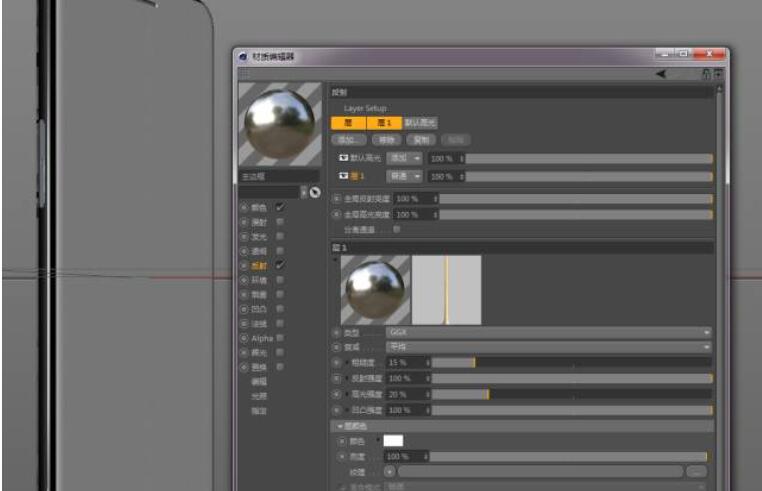
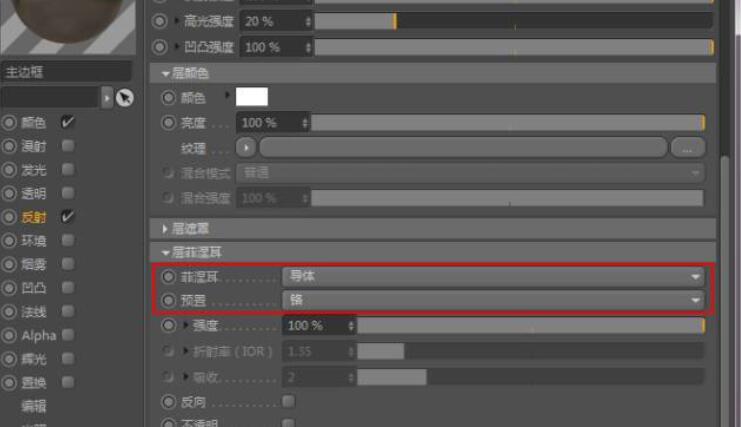
之后手机其他零件的磨砂金属材质都会以这个为基础复制。背壳、按键主主体、听筒网等都是磨砂金属材质。
摄像头材质
一般智能手机都有前后连个摄像头,现在随着双摄像头的普及,有的手机会有前后四个摄像头。基本结构包括玻璃、镜片已经周边塑料结构。

玻璃基本和前边的玻璃差不多,可以用相同材质,周边塑料结构用高反射塑料和磨砂塑料就可以,最难调的还是镜片材质,因为一般手机的摄像头镜片都很亮而且反射的光是有颜色的,或者蓝或者紫,更重要的是有时候受前边玻璃的影响,镜片看起来会不是很亮,所以有时候会把前边的镜片关掉渲染,然后后期合成一下。
镜片是普通的玻璃材质不太一样。我们可以通过“曲线救国”的方式来解决,不一定非得傻傻的调高反射和高光。首先打开“透明”通道,折射给到1.5,亮度给到30%,然后打开“环境”通道,给环境通道贴一个灰猩猩的贴图,颜色给到蓝色,调高亮度,我给的亮度是250。这样只开两个通道就可以了。
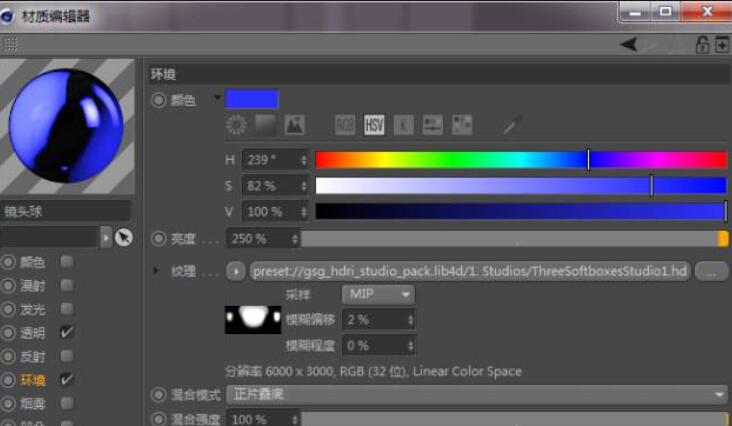
闪光灯
闪光灯的玻璃给磨砂玻璃材质,注意透明通道的亮度给到99%,颜色给到白色,这样使闪光灯罩微微发白发亮。内部的材质只开发光通道,给到一个圆形渐变,从中心到四周是亮黄色到白色的渐变,大多数闪光灯都是这样的。

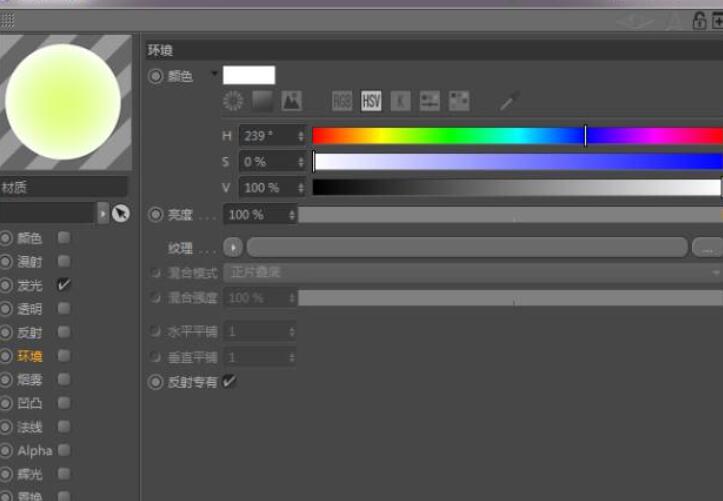
五、打反光板和灯光
材质上好后,就要进入一个相当关键的阶段——反光板和灯光。如果一个天空贴图就能解决反光板和灯光问题的话,那渲染手机就没有什么难度了。反光板和灯光的设置非常繁琐和细致,哪个反光板“排除”哪个零件,哪个灯光“包括”哪个零件,都要设置清楚。
这时候可以关掉天空,也可以不关掉,但是要给天空加合成标签,并用合成标签“工程”选项下的“排除”和“包括”选择要排除或包括的零件。
渲染静帧的话,我一般会先关掉天空,到最后可能会打开,用来补充细节。
反光板的类型
C4D默认渲染器,反光板的制作方法就是给平面加发光材质,然后在Alpha通道加黑白渐变来控制反光板的渐变。
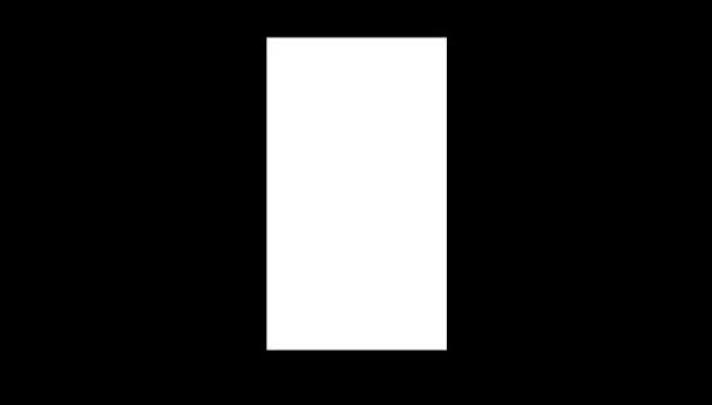
无渐变反光板

单向渐变反光板
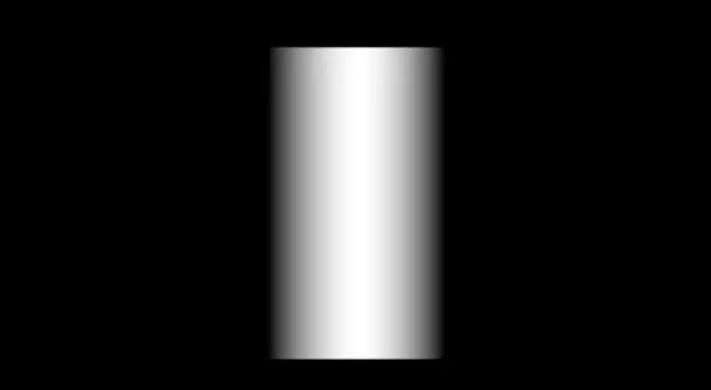
双向渐变反光板
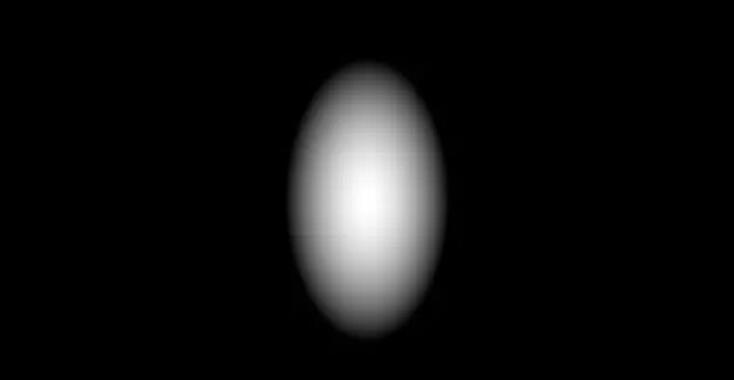
圆形渐变反光板
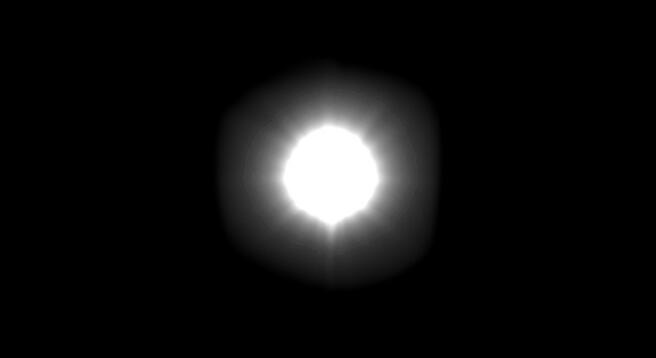
特殊类型反光板
没有什么问题是一个反光板解决不了的,如果有,那就两个。
反射原理
三维软件里的反射规律完全是按照真实世界来的。我们只要了解真实世界的反射规律,然后通过四视图观察,就能比较准确地找到反光板应该摆放的位置。
真实世界的反射规律是这样的:

搭建反光板
01新建双向渐变反光板,打亮主边框
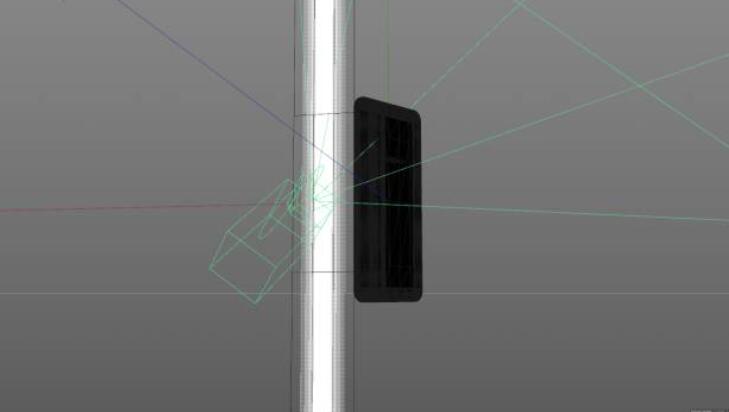
新建反光板后,要给反光板加“合成”标签,关掉摄像机可见,然后再加“显示”标签,勾选第一个“使用”,把显示模式由“光影着色”改为“网线”,这样就可以使反光板不阻挡我们的视线。
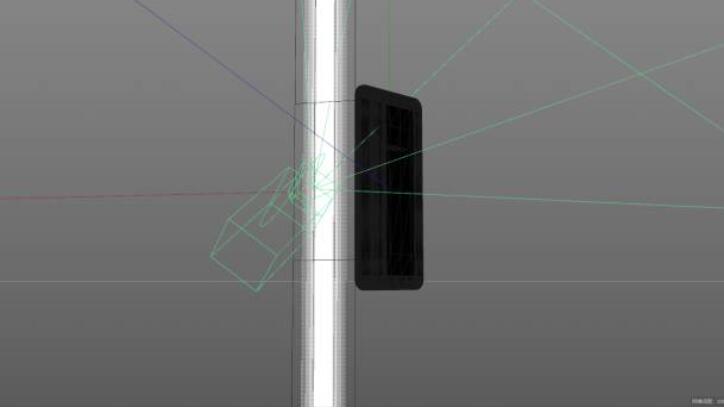
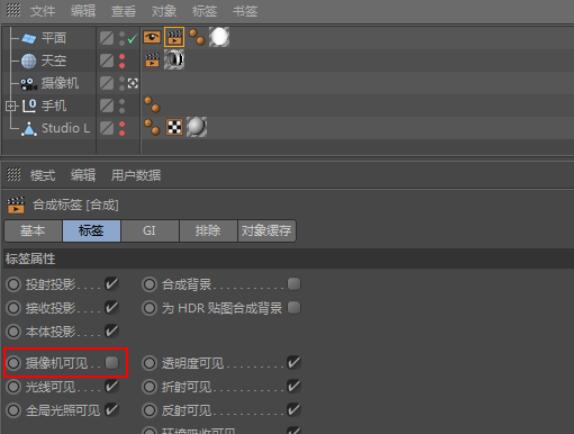
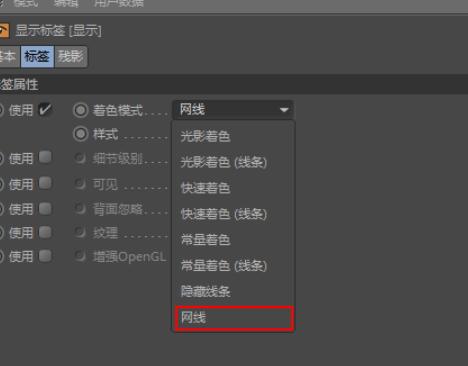
以后设置的反光板都要添加这两个标签,之后就不赘述了。
渲染结果

02打亮小边框
反光板的类型为单向渐变反光板,亮度从上到下渐变,增加光感的变化细节。
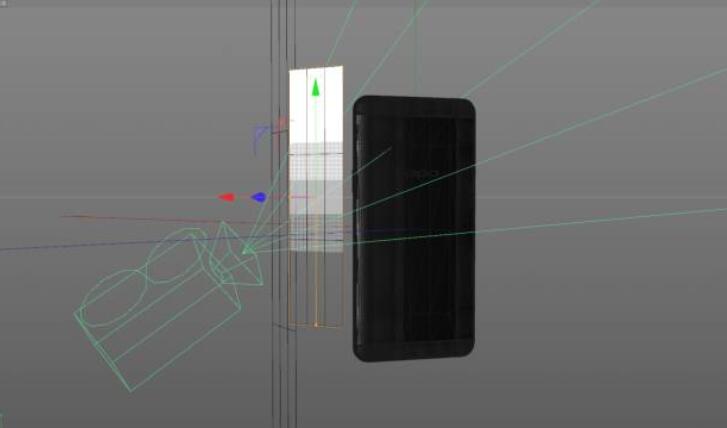
渲染结果

03打亮背壳边缘
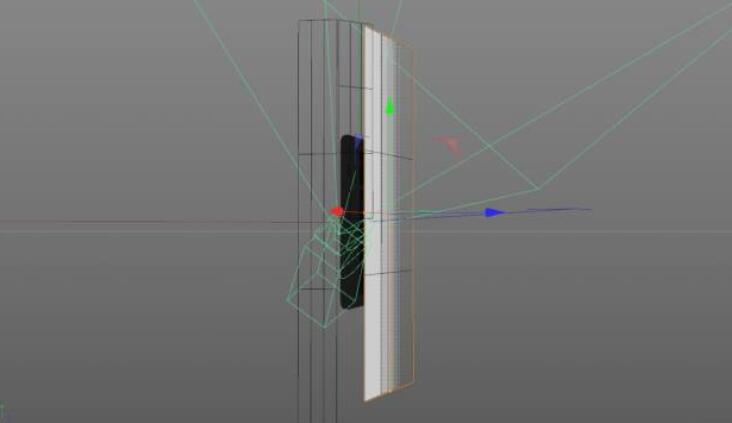
渲染结果

04加强背壳棱角
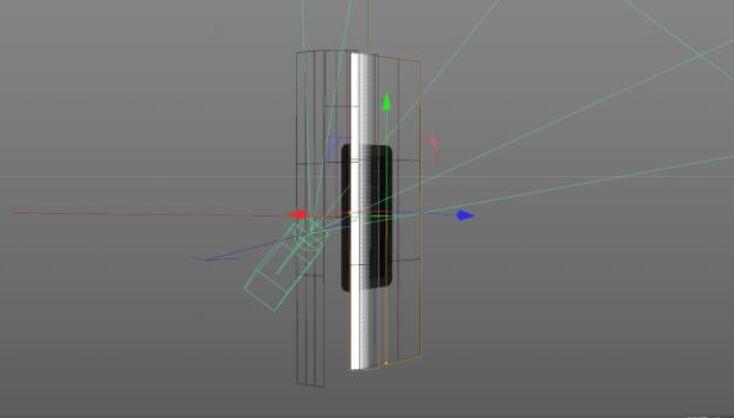
渲染结果

05打出背部轮廓线
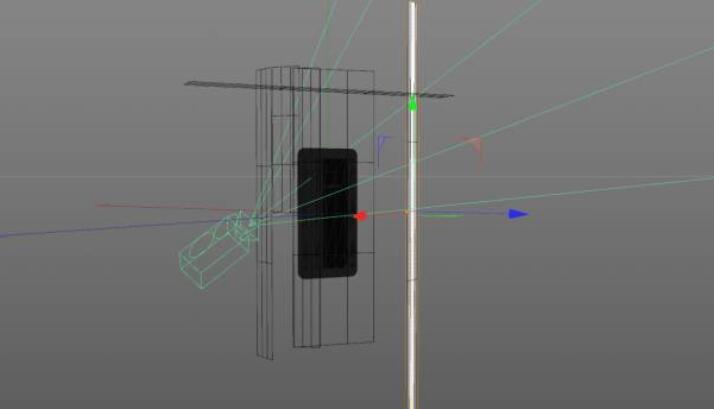
渲染结果

06打出顶部轮廓

渲染结果

07打出正面小边框

渲染结果

08新建3盏灯光,只包括后摄像头的零件,从各个角度打亮摄像头
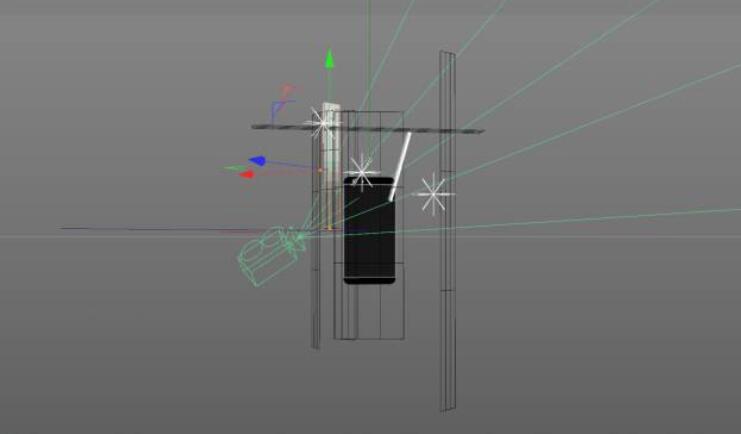
渲染结果

09
新建灯光,打亮Logo
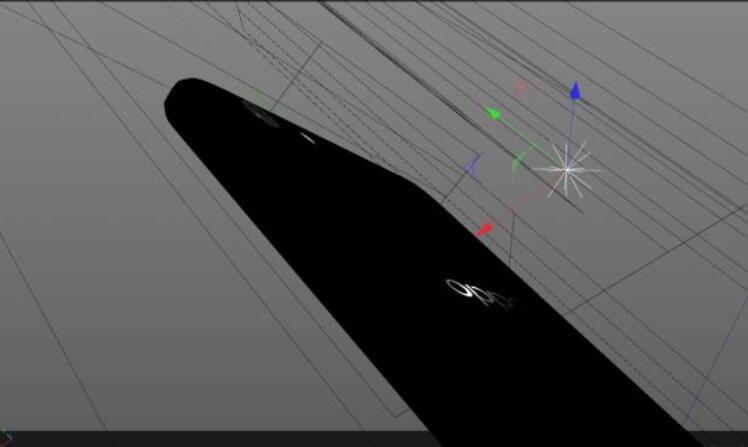
渲染结果

六、渲染合成
渲染品质
因为是单帧渲染,所以可以把参数调高一些,打开全局光照,物理渲染器采样品质给到高,又因为暗面的噪点比较多,所以模糊细分可以给到4,这样可以使暗面噪点不那么明显。
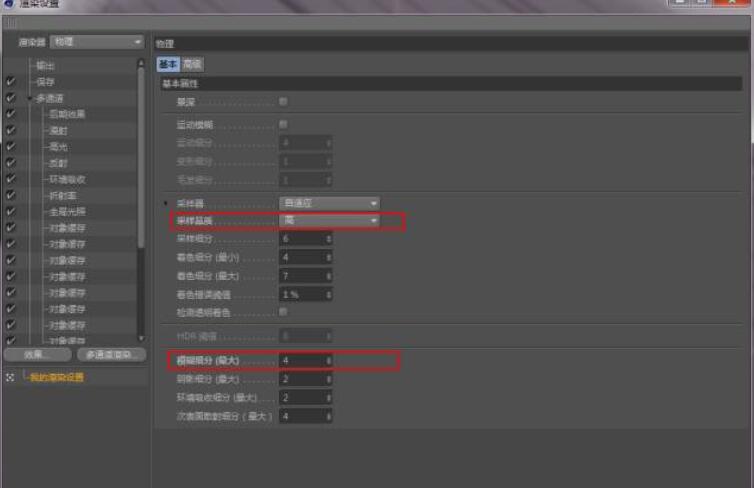
分层渲染
为了后期合成更加有可控性,漫射、反射、高光、折射、景深、全局光照、环境吸收,7个层可以分层渲染;
各个主要零件都要加对象缓存,后期可以单独提取出各个零件单独调整。
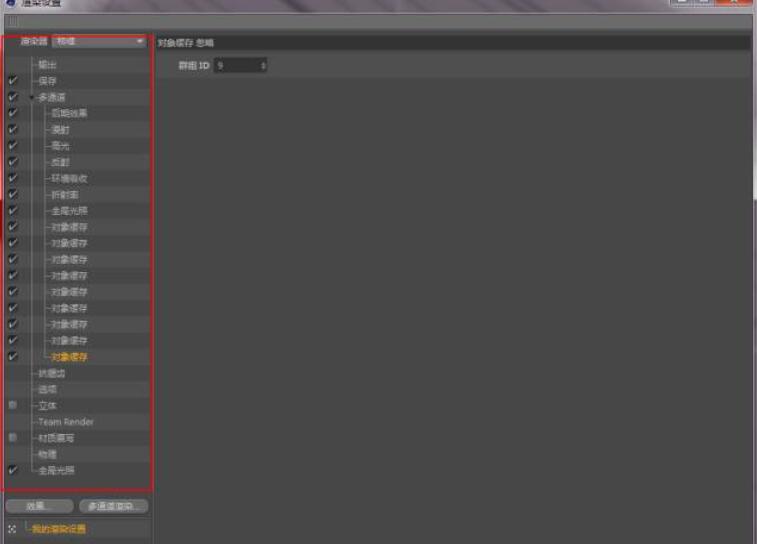
后期合成
我们一般会到AE里进行后期合成,以便做动画后,可以用序列帧直接替换单帧,从而很多效果可以直接使用。
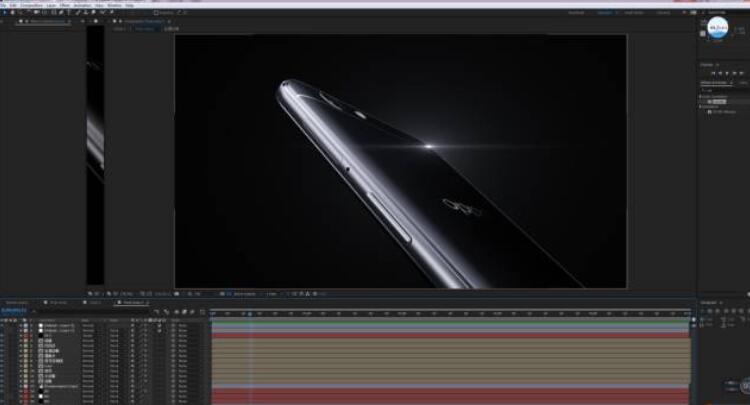
渲染结果final
经过这些过程,你就能做出一个产品级的手机产品展示作品了。是不是超简单?

在后续的系列文章中,我还会继续分享更多的操作教程,快快关注我们吧。
版权声明 | 文章配图仅供学习参考,引用图片版权归属原作所有
如有问题,请及时与我们联系,我们将第一时间做出处理




















